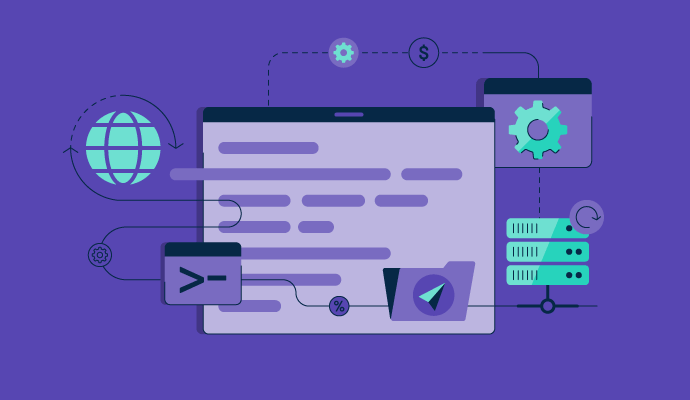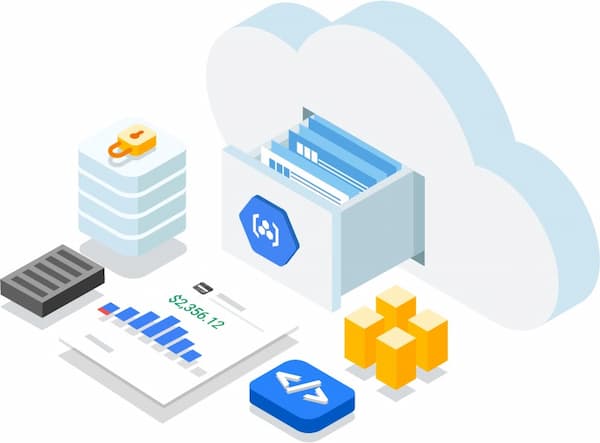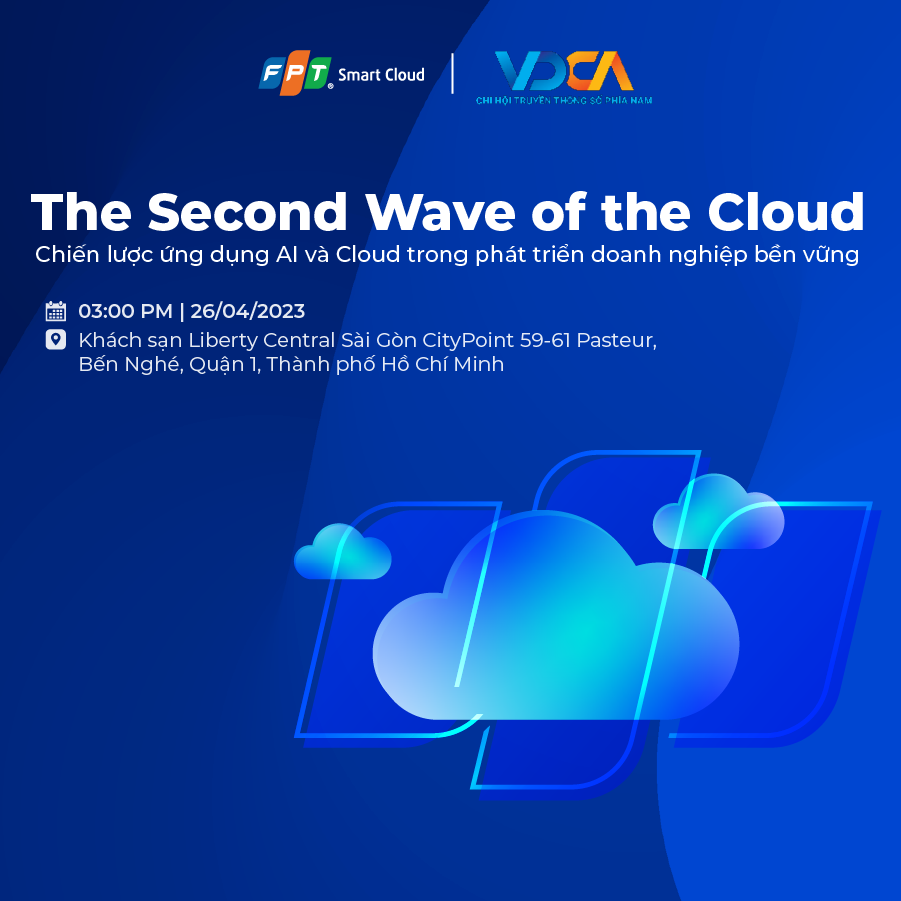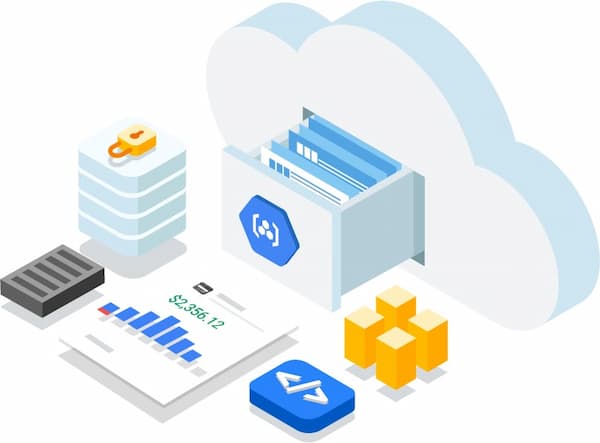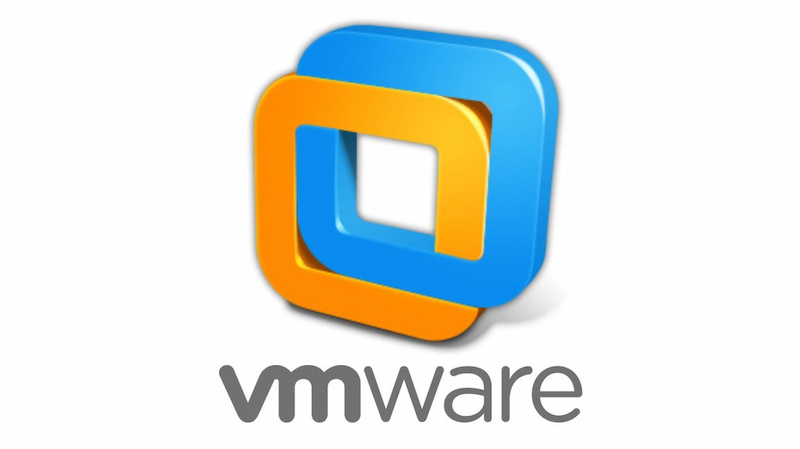Blogs Tech
Danh mục
Blog chia sẻ kiến thức FPT Cloud
Ra mắt giao diện dòng lệnh mới – CLI (Command Line Interface)
11:23 27/06/2023
Giao diện dòng lệnh - Command Line Interface (CLI) là một phương tiện cho phép người dùng gõ các lệnh dạng văn bản để hướng dẫn máy tính thực hiện các tác vụ cụ thể.
CLI được đánh giá là giao diện cực kỳ thích hợp cho việc tính toán nhưng nó đòi hỏi sự chính xác tuyệt đối từ khâu nhập dữ liệu. Với giao diện dòng lệnh (CLI) mới của FPT Smart Cloud, người dung có thể thực hiện được:
Cho phép khách hàng cài đặt CLI trên các nền tảngCho phép đăng nhập từ giao diện CLICho phép tạo máy ảo từ CLICho phép quản lý VM đơn giản: Hiển thị danh sách VM; Start, stop vm đang chạyQuản lý IP đơn giản: Hiển thị danh sách IP; Cho phép gắn, gỡ IP vào máy ảoQuản lý Security group đơn giản: Hiển thị Security group; Cho phép gắn VM vào Security group
Tại sao bạn nên sử dụng?
Thực hiện các thao tác nhanh hơn với chỉ một dòng lệnh đã được lưu sẵnĐơn giản hóa các thao tác khi sử dụng thường xuyên Thực hiện được ngay ở trên các ứng dụng lập trình bằng dòng lệnh (terminal, cmd) hoặc các hệ điều hành chỉ có dòng lệnh (linux, ubuntu…)
Tham khảo thông tin chi tiết tính năng FPT CLI tại đây.
https://fpt-smart-cloud.gitbook.io/fpt-cloud-portal-vn-public/fci-cli/reference
FPT Cloud ra mắt dịch vụ FPT Container Registry
11:18 27/06/2023
FPT Cloud chính thức ra mắt dịch vụ Container Registry trên giao diện Portal. Dịch vụ FPT Container Registry cung cấp cho khách hàng dịch vụ lưu trữ các image container của tổ chức và doanh nghiệp.
Sử dụng dịch vụ FPT Container Registry, khách hàng có thể đơn giản hóa và thống nhất quản lý toàn bộ vòng đời của container, bao gồm lưu trữ, bảo mật, tạo bản sao, quản trị container image; thuận tiện cho việc quản lý số lượng lớn docker image, đồng thời có thể tích hợp qua các môi trường khác, như các công cụ DevOps, Kubernetes engine, các Virtual Machines.
Lưu ý: Dịch vụ này chỉ được kích hoạt bởi Tenant Owner.
Các lợi ích của việc sử dụng FPT Cloud Container Registry
· Khách hàng được cung cấp kho lưu trữ image đồng nhất với các dịch vụ mà FPT Cloud đang cung cấp, trên nền tảng dịch vụ lưu trữ S3
· Dễ dàng tích hợp vào các hệ thống CI/CD giúp triển khai ứng dụng lên các môi trường khác nhau
· Không giới hạn số lần pull/push image
· FPT Cloud có các region Hà Nội và TP HCM, cho phép doanh nghiệp có thể lưu trữ thuận tiện cho việc tải và nạp image với tốc độ cao
Tìm hiểu thêm ngay về FPT Container Registry tại đây
Đồng bộ và cập nhật giao diện FPT Object Storage trên FPT Cloud Portal
11:11 27/06/2023
Trước đây người dùng khi sử dụng FPT Object Storage sẽ phải sử dụng tại 2 Portal giữa FPT Cloud và Cloudian. Nhưng giờ đây, người dùng có thể sử dụng dịch vụ trên một giao diện của FPT Cloud Portal. Thêm vào đó, giao diện đã được tối ưu hiển thị các thông số khi khởi tạo access key hay truy cập endpoints, giúp tăng cường độ bảo mật và dễ dàng cho người dùng trên FPT Cloud Portal.
Ngoài ra, Lưu trữ hướng đối tượng (Object Storage S3) cũng tối giản các thao tác cấu hình, tải dữ liệu và khởi tạo Object bucket nhanh chóng giúp tiết kiệm thời gian và dễ dàng sử dụng cho người dùng và quản trị viên.
Lưu ý: Dịch vụ này chỉ được kích hoạt bởi nhà cung cấp.
Tìm hiểu thêm chi tiết về hướng dẫn sử dụng dịch vụ FPT Object Storage.
Kiến tạo hạ tầng dữ liệu số và bảo mật dữ liệu trên nền tảng điện toán đám mây với FPT Cloud
14:21 06/06/2023
Tham dự sự kiện Diễn đàn cấp cao Chuyển đổi số Việt Nam - Châu Á 2023, đại diện FPT Smart Cloud, ông Phan Hồng Tâm – Giám đốc khối Công nghệ Cloud, đã mang đến nhiều kinh nghiệm sâu sắc và đề xuất thực tiễn trong việc kiến tạo Hạ tầng dữ liệu số an toàn và bảo mật trên nền tảng điện toán đám mây.
Dữ liệu & Hạ tầng dữ liệu – Nhân tố then chốt cho thúc đẩy tăng trưởng nền kinh tế số
Dữ liệu đã trở thành một tài nguyên quý giá và có vai trò to lớn trong mọi khía cạnh của cuộc sống. Theo báo cáo được Statista công bố, quy mô doanh thu tổng thể của thị trường dữ liệu lớn toàn cầu ước đạt 77 tỷ USD đến hết 2023 và sẽ chạm mức 90 tỷ USD vào năm 2025 với tốc độ tăng trưởng bình quân khoảng 14%/năm.
Khai thác dữ liệu từ các nguồn khác nhau đã mang lại nhiều tri kiến thức quan trọng cho nhiều lĩnh vực, mở ra cơ hội cải thiện hiệu suất, tăng trưởng kinh tế và cải thiện chất lượng cuộc sống. Để làm được điều này, Hạ tầng dữ liệu đóng vai trò quan trọng và là một nhân tố không thể tách rời.
Ông Tâm nhấn mạnh Hạ tầng số không chỉ mở ra nền kinh tế dữ liệu, mà còn phục vụ cho việc phát triển xã hội số và đồng thời là hạ tầng thiết yếu để phát triển Chính phủ số, cung cấp khả năng tiếp cận thông tin một cách dễ dàng, giúp tạo ra một xã hội thông minh, linh hoạt và tiến bộ.
Tuy nhiên, việc khai thác giá trị từ dữ liệu, các tổ chức hiện nay đang đối mặt với nhiều khó khăn, một số khía cạnh có thể kể đến như Quản lý và lưu trữ dữ liệu; Tích hợp và xử lý dữ liệu; Bảo mật và quyền riêng tư; Kỹ năng và nguồn nhân lực; Vấn đề đạo đức và độ tin cậy.
“Việc khai thác giá trị từ dữ liệu không chỉ là việc thu thập và lưu trữ dữ liệu, mà còn là một quá trình phức tạp và đa chiều. Xây dựng được một Hạ tầng dữ liệu tốt có khả năng lưu trữ và xử lý dữ liệu lớn mạnh và đảm bảo các yếu tố an toàn bảo mật là một việc hết sức cần thiết để thúc đẩy quá trình chuyển đổi số và tăng trưởng kinh tế số” Ông Phan Hồng Tâm - Giám đốc khối Cloud, FPT Smart Cloud khẳng định.
Xây dựng Hạ tầng dữ liệu số hiệu quả, an toàn và bảo mật với Điện toán đám mây
Chia sẻ tại sự kiện, ông Tâm cũng đưa ra đề xuất Hạ tầng dữ liệu phải được thiết kế sao cho linh hoạt để đáp ứng được sự tăng trưởng nhanh chóng của dữ liệu trong thời đại số. Đồng thời, Hạ tầng dữ liệu cũng phải tuân thủ các quy định về quyền riêng tư và bảo mật dữ liệu, đảm bảo rằng thông tin cá nhân và quan trọng được bảo vệ.
Hạ tầng dữ liệu là một hệ thống phức tạp gồm nhiều thành phần. Từ Hạ tầng điện toán đám mây làm cơ sở để lưu trữ và quản lý khối lượng lớn dữ liệu đến các máy chủ mạnh mẽ để xử lý dữ liệu, các hệ thống storage lớn để lưu trữ theo nhiều cấp độ, khả năng cung cấp các kết nối mạnh mẽ, linh hoạt để thu thập các dữ liệu đầu vào.
Để bảo vệ dữ liệu, Hạ tầng điện toán đám mây cần cung cấp các dịch vụ bảo mật như mã hóa dữ liệu, kiểm soát truy cập, xác thực người dùng và quản lý quyền truy cập. Nó đảm bảo rằng dữ liệu được bảo vệ khỏi các mối đe dọa bên ngoài và chỉ có những người được ủy quyền mới có thể truy cập vào dữ liệu.
Ngoài ra, việc sử dụng các chuẩn và giao thức chung giữa các hệ thống khác nhau giúp tương tác dễ dàng và chia sẻ dữ liệu một cách hiệu quả. Các tiêu chuẩn bảo mật và quản lý dữ liệu cũng đóng vai trò quan trọng trong việc đảm bảo tính nhất quán và an toàn của Hạ tầng dữ liệu.
[caption id="attachment_37410" align="aligncenter" width="974"] Ông Phan Hồng Tâm - Giám đốc khối Công nghệ Cloud, FPT Smart Cloud chia sẻ tại sự kiện.[/caption]
Nền tảng điện toán đám mây FPT Cloud là một giải pháp đáng tin cậy và tiên tiến để xây dựng Hạ tầng dữ liệu số. FPT Cloud cung cấp một loạt các dịch vụ đám mây đa dạng, từ lưu trữ và tính toán đến cơ sở dữ liệu và các công cụ phân tích dữ liệu mạnh mẽ, sử dụng trí tuệ nhân tạo để thúc đẩy khai thác giá trị của dữ liệu và tăng cường hoạt động kinh doanh của doanh nghiệp.
Với kiến trúc bảo mật toàn diện, đáp ứng những yêu cầu khắt khe về thiết kế hệ thống và an toàn thông tin, tính ổn định và sẵn sàng mở rộng, tuân thủ các tiêu chí an toàn bảo mật hàng đầu như PCIDSS, ISO 27017:27013, FPT Cloud đảm bảo rằng dữ liệu của doanh nghiệp luôn được bảo vệ nguyên vẹn và an toàn.
FPT Cloud đang không ngừng hoàn thiện hệ sinh thái dịch vụ về điện toán đám mây cho doanh nghiệp, đặc biệt là các dịch vụ bảo mật an toàn thông tin, giúp bảo vệ từ hạ tầng, network đến ứng dụng, cảnh báo và giám sát; từng bước hiện thực hóa sứ mệnh đưa mọi doanh nghiệp Việt thành doanh nghiệp công nghệ bằng các sản phẩm đa dạng và đổi mới sáng tạo. Tìm hiểu thêm về các dịch vụ điện toán đám mây của FPT Cloud tại ĐÂY.
SVDCA và FPT Smart Cloud phối hợp tổ chức hội thảo “The Second Wave of the Cloud”
11:40 05/06/2023
Ngày 26/4/2023, Chi hội Truyền thông số phía Nam (SVDCA) và FPT đã tổ chức hội thảo "The Second Wave of the Cloud" tại TP. Hồ Chí Minh. Sự kiện thu hút sự quan tâm của nhiều doanh nghiệp và chuyên gia công nghệ.
Trong buổi hội thảo, các thách thức về việc phân tích và tối ưu nguồn dữ liệu doanh nghiệp đã được đề cập, cũng như trao đổi cơ hội của doanh nghiệp trong làn sóng với ứng dụng AI và nền tảng điện toán đám mây. Ngoài ra, tại đây còn cập nhật các xu hướng ứng dụng AI và các công nghệ tối ưu từ các chuyên gia và doanh nghiệp đi đầu trong lĩnh vực này.
Đối với thách thức về việc phân tích và tối ưu nguồn dữ liệu doanh nghiệp, các chuyên gia đã đưa ra những giải pháp và kinh nghiệm để giải quyết vấn đề này. Theo đó, việc phân tích các thách thức và tối ưu nguồn dữ liệu doanh nghiệp là một trong những vấn đề quan trọng trong quá trình quản lý doanh nghiệp. Tuy nhiên, việc thu thập và phân tích dữ liệu lại là một công việc khó khăn và tốn nhiều thời gian.
Để giải quyết vấn đề này, các chuyên gia đã đưa ra những giải pháp như sử dụng công nghệ AI để tự động hóa việc thu thập và phân tích dữ liệu, sử dụng các nền tảng điện toán đám mây để lưu trữ và quản lý dữ liệu, cũng như tối ưu hóa quy trình làm việc để giảm thiểu thời gian và tăng hiệu suất công việc.
Đối với cơ hội của doanh nghiệp với chủ đề của buổi hội thảo, các chuyên gia đã đưa ra những lời khuyên và giải pháp để các doanh nghiệp có thể tận dụng tối đa cơ hội này.
Theo đó, việc sử dụng AI và nền tảng điện toán đám mây sẽ giúp các doanh nghiệp tăng cường khả năng phân tích và dự đoán, nâng cao hiệu quả và tối ưu hóa quy trình làm việc, cũng như giảm thiểu chi phí và tăng cường tính bảo mật cho hệ thống thông tin.
Ngoài ra, các chuyên gia còn đưa ra những lời khuyên để các doanh nghiệp có thể áp dụng thành công các giải pháp công nghệ mới này. Đó là phải đầu tư vào hệ thống thông tin và đào tạo nhân lực để có thể sử dụng hiệu quả các công nghệ mới là rất quan trọng.
Ngoài ra, các doanh nghiệp cần phải có một chiến lược rõ ràng và tập trung vào việc phát triển các ứng dụng và giải pháp mới để tận dụng tối đa cơ hội.
Hội thảo "The Second Wave of the Cloud" đã đưa ra những giải pháp và kinh nghiệm để giải quyết các thách thức về việc phân tích và tối ưu nguồn dữ liệu doanh nghiệp cũng như tận dụng cơ hội của doanh nghiệp với ứng dụng AI và nền tảng điện toán đám mây.
FPT Container Registry hỗ trợ đa dạng lựa chọn cấu hình
10:41 05/06/2023
Giờ đây, khách hàng sẽ có đa dạng sự lựa chọn cấu hình khi sử dụng dịch vụ FPT Container Registry. Bản cập nhật V1.1 mới của FPT Container registry sẽ mang lại nhiều sự lựa chọn cho khách hàng trong quá trình khởi tạo và kích hoạt dịch vụ. Trên giao diện Unify Portal hiện thị số lượng pull image và dụng lượng storage từ đó người sử dụng có thể tự nâng cấp gói phù hợp với nhu cầu sử dụng thực tế.
Tính năng mới:
Cho phép khách hàng chọn gói khi kích hoạt dịch vụ
Gói hạn số lượng pull image trên ngày theo từng gói dịch vụ
Khách hàng có thể tự nâng cấp gói theo nhu cầu sử dụng thực tế
Liên hệ với chúng tôi để biết thêm thông tin chi tiết về dịch vụ của FPT Cloud
Website: https://fptcloud.com/
Fanpage: https://www.facebook.com/fptsmartcloud
Email: support@fptcloud.com
Hotline: 1900 638 399
Xây dựng hệ thống mạng ảo nhanh chóng với tính năng VPN Site-to-Site trên FPT Cloud
09:47 05/06/2023
FPT Cloud chính thức ra mắt tính năng “VPN Site-to-Site" trên giao diện Portal. Với tính năng này, người dùng có thể dễ dàng xây dựng một hệ thống mạng riêng ảo hoàn chỉnh, liên kết các địa điểm đa dạng và sử dụng tài nguyên cloud của FPT một cách hiệu quả. Tính năng VPN Site-to-Site mang đến sự linh hoạt và bảo mật cao, cho phép công ty kết nối mạng nội bộ với tài nguyên đám mây mà không lo lắng về việc tiết lộ thông tin quan trọng. Với khả năng kết nối mạnh mẽ và dễ dàng cấu hình, VPN Site-to-Site của FPT Cloud là giải pháp lý tưởng để tối ưu hóa việc chia sẻ dữ liệu và tài nguyên giữa các địa điểm kinh doanh khác nhau.
Các tính năng chính:
1. Tạo mới kết nối VPN Site-to-Site
Với tính năng này, người dùng có thể nhanh chóng tạo kết nối VPN Site-to-Site. Ngoài việc sử dụng các thông số mặc định do FPT Smart Cloud cung cấp, người dùng có thể linh hoạt thay đổi thông số cấu hình, tùy theo nhu cầu sử dụng thực tế.
2. Chỉnh sửa cấu hình VPN
Tính năng này cho phép tùy chỉnh kết nối VPN S2S hiện có một cách dễ dàng và nhanh chóng. Các thông tin hiện tại của kết nối sẽ được hệ thống tự động tải lên khiến việc chỉnh sửa VPN S2S trở nên đơn giản và tiết kiệm thời gian.
3. Chỉnh sửa Security Profile cho VPN
Người dùng có thể dễ dàng điều chỉnh các cấu hình bảo mật như mã hóa, chứng thực và phương thức xác thực để đáp ứng các yêu cầu và tiêu chuẩn bảo mật của doanh nghiệp. Tính năng này cho phép tùy chỉnh các Security Profile theo nhu cầu riêng, đảm bảo mạng kết nối VPN S2S hoạt động an toàn và đáng tin cậy.
4. Các thao tác khác trên VPN Site-to-Site
Nhằm đảm bảo bảo mật, tiết kiệm tài nguyên của người dùng như băng thông, địa chỉ IP,… FPT triển khai các tính năng hỗ trợ:
- Xóa kết nối và thu hồi IP public
- Inactive, Enable. Với đặc thù của nhiều doanh nghiệp, chỉ sử dụng kết nối VPN trong một khoảng thời gian nhất định, tính năng Inactive cho phép các bạn làm việc đó một cách an toàn. Các bạn có thể chủ động active hoặc inactive tùy theo nhu cầu thực tế.
- Monitor Activity Logs: Các hoạt động trên VPN S2S đều được hệ thống ghi nhận vào Activity Logs, giúp các bạn dễ dàng monitor.
Tổng kết
FPT Cloud Site-to-Site VPN cung cấp tính linh hoạt và kiểm soát toàn diện, cho phép tùy chỉnh cấu hình bảo mật theo yêu cầu của doanh nghiệp. Đây là một giải pháp đáng tin cậy để xây dựng mạng riêng ảo cho các công ty với các địa điểm đa dạng và giúp nâng cao hiệu suất làm việc và bảo mật thông tin. Tìm hiểu thêm chi tiết: https://fptcloud.com/documents/vpn-site-to-site-0/
VMware Workstation là gì? Thông tin mới nhất về VMware Workstation
15:24 10/05/2023
Trên thị trường, VMware Workstation đang là một trong những giải pháp tối ưu cho người sử dụng máy tính. Vậy VMware Workstation là gì và cách cài đặt sử dụng chúng ra sao? Hãy cùng FPT Cloud cùng tìm hiểu về VMware Workstation và những thông tin cập nhật mới nhất của giải pháp này nhé!
1. VMware Workstation là gì?
VMware Workstation là một phần mềm cho phép người dùng chạy máy ảo trên máy tính vật lý. Bạn có thể tạo và hủy máy ảo (VM) dễ dàng trên máy chủ chỉ cần bằng công cụ này. Tại VMware Workstation, người dùng sẽ chạy được máy ảo ở máy tính để bàn bằng hệ điều hành Windows hoặc Linux đều ổn.
Ở trường hợp máy tính của bạn chạy đồng thời của 2 hệ điều hành này thì bạn cũng có thể chạy đồng thời nhiều máy áo trên cùng một máy chủ. Phần mềm này cũng được đánh giá là khá tương thích phần cứng.
VMware Workstation được sử dụng để tạo và quản lý các máy ảo trên một máy tính với nhiều lợi ích như:
Cho phép bạn tạo nhiều hệ điều hành khác nhau trên cùng một máy tính mà không làm ảnh hưởng tới hiệu suất cũng như tính năng của toàn hệ thống.
Tạo điều kiện cho nhà phát triển phần mềm kiểm tra và phát triển được các ứng dụng trên nhiều hệ điều hành.
Cung cấp một môi trường ảo hóa an toàn với người dùng và để thử nghiệm các ứng dụng mới hoặc hệ thống cập nhật mà không làm ảnh hưởng và làm hỏng tới hệ thống hiện tại đang chạy.
Tiết kiệm chi phí phát triển các phần mềm mới bởi sử dụng các máy ảo thay vì phải mua nhiều máy tính mới để kiểm tra.
[caption id="attachment_36829" align="aligncenter" width="800"] Giới thiệu về VMware Workstation[/caption]
2. Các tính năng chính của VMware Workstation
VMware Workstation là phần mềm được ưa chuộng nhất nên nó có nhiều tính năng giúp cho người dùng thuận tiện và đạt hiệu suất cao trong công việc. Và các tính năng chính của phần mềm là:
Tạo máy ảo trên máy tính cá nhân với nhiều hệ điều hành khác nhau
Phần mềm VMware Workstation có khả năng tạo nhiều máy áo trên cùng một máy tính cá nhân. Chỉ cần trên máy tính có chạy nhiều hệ điều hành cùng một lúc. Chạy được trên hệ điều hành Windows hay Linux do đó mà trên cùng máy chủ sẽ tạo ra được nhiều máy ảo khác nhau.
Kiểm tra và phát triển ứng dụng trên môi trường ảo
VMware Workstation có tính năng chạy nhiều máy ảo trên cùng một máy chủ tạo cho việc kiểm tra các ứng dụng dễ dàng hơn. Với các môi trường ảo này sẽ giúp người dùng dễ dàng kiểm tra và phát triển các ứng dụng mới hay ứng dụng cập nhật khá an toàn.
Máy ảo nhiều nên khi kiểm tra ứng dụng sẽ không ảnh hưởng đến ứng dụng hiện tại đang hoạt động. Vì thế mà hiệu suất làm việc của phần mềm và người dùng sẽ không bị ảnh hưởng khi quá trình kiểm tra ứng dụng đang chạy song song.
[caption id="attachment_36830" align="aligncenter" width="800"] Các tính năng chính của VMware Workstation[/caption]
Chia sẻ tài nguyên giữa máy ảo và máy tính chính
Việc chia sẻ cơ sở dữ liệu ở máy ảo của VMware Workstation khá đơn giản và có tốc độ chia sẻ cao với máy tính chủ. Bởi việc khởi chạy, chia sẻ và di chuyển tài nguyên, kết nối giữa máy ảo rất đơn giản bởi thế tốc độ chia sẻ với máy tính chính nhanh, đơn giản và chính xác.
Giúp cho việc kết nối dễ dàng với VMware vSphere, ESXi hay các máy chủ khác cũng đơn giản, giúp cho việc chia sẻ tài nguyên, quản lý và điều khiển tài nguyên giữa máy ảo và máy chủ sẽ đơn giản và xử lý nhanh.
Cung cấp môi trường phát triển và thử nghiệm ứng dụng
Với VMware Workstation tạo được nhiều máy tính ảo trên máy chủ, tạo môi trường ảo nhiều nên khả năng phát triển các ứng dụng mới sẽ không còn bị giới hạn môi trường này. Với máy ảo nhiều việc kiểm tra và chạy thử các ứng dụng sẽ có kết quả nhanh hơn và rút ngắn thời gian và chi phí để phát triển một ứng dụng.
Với nhiều máy ảo giúp việc trải nghiệm người dùng tăng, giúp khả năng thử nghiệm của ứng dụng nhanh và theo diện rộng. Nhờ đó mà người dùng tiết kiệm chi phí và thời gian khi chỉ chạy trên 1 một máy tính.
3. Cách cài đặt VMware Workstation chi tiết
Trước khi sử dụng VMware Workstation thì người dùng cần phải cài đặt nền tảng này tại vmware.com download. Khi cài đặt VMware Workstation, máy tính của người dùng cần đáp ứng yêu cầu về phần cứng, bao gồm bộ vi xử lý hỗ trợ công nghệ ảo hóa, dung lượng và RAM có đủ để chạy các máy ảo.
Các bước cài đặt VMware Workstation như sau:
Bước 1: Tải bộ cài đặt của phần mềm VMware Workstation từ trang web chính thức của VMware. Tại bước này, người dùng có thể chọn phiên bản thích hợp với hệ điều hành, có thể là Windows hoặc Linux.
Bước 2: Chạy tệp cài đặt và nhấn chọn "Next" để có thể bắt đầu quá trình cài đặt.
Bước 3: Click vào "I accept the terms in the License Agreement" nếu đồng ý với các chính sách của nền tảng.và ấn"Next" để tiếp tục.
Bước 4: Chọn "Typical" hoặc "Custom" để cài đặt các tính năng mà bạn mong muốn.
Bước 5: Nhấn "Next" và "Install" để bắt đầu quá trình cài đặt.
Bước 6: Chờ đợi quá trình cài đặt được hoàn tất.
Bước 7: Khởi động lại máy tính của bạn để hoàn tất quá trình cài đặt VMware Workstation.
Bước 8: Sau quá trình khởi động lại, mở phần mềm VMware Workstation và nhập mã sản phẩm (product key) để có thể kích hoạt sản phẩm. Lúc này đã có thể sử dụng được phần mềm.
[caption id="attachment_64354" align="aligncenter" width="800"] Cài đặt VMware Workstation trên máy tính cá nhân[/caption]
Nếu bạn muốn mở rộng khả năng ảo hóa ở cấp độ doanh nghiệp, việc cho thuê VPS giá rẻ hay thuê cloud server tốc độ cao là lựa chọn linh hoạt giúp triển khai máy ảo mạnh mẽ mà không cần đầu tư hạ riêng biệt hay phải cân nhắc các dịch vụ cho thuê máy chủ vật lý giá rẻ.
4. Cách tạo máy ảo và cài đặt cấu hình hệ điều hành trên VMware Workstation
Với VMware Workstation để tạo máy ảo và cấu hình hệ điều hành, bạn có thể làm theo các bước sau:
Bước 1: Mở phần mềm VMware Workstation và chọn "Create a New Virtual Machine".
Bước 2: Chọn loại máy ảo muốn tạo, ví dụ như "Typical" hoặc "Custom".
Bước 3: Nhấn chọn đường dẫn tới file ISO của hệ điều hành hoặc chọn thiết bị CD/DVD.
Bước 4: Đặt tên cho máy ảo và chọn vị trí lưu trữ.
Bước 5: Chọn dung lượng của ổ cứng và kiểu ổ cứng (VDI, VMDK, hay HDD) cho máy ảo.
Bước 6: Chọn cấu hình bộ vi xử lý, bộ nhớ RAM, mạng, card đồ họa, âm thanh, và các tùy chọn khác phù hợp nhu cầu sử dụng của người dùng.
Bước 7: Chọn Finish để xác nhận các tùy chọn và bắt đầu tạo máy ảo.
Bước 8: Chạy máy ảo và cài đặt hệ điều hành như bình thường.
5. Hướng dẫn sử dụng VMware Workstation đơn giản
Để sử dụng VMware Workstation một cách thuận tiện, bạn hãy thực hiện theo các bước sau:
Bước 1: Khởi động máy ảo
Mở VMware Workstation, vào menu VM, chọn máy ảo bạn muốn bật. Bạn có thể khởi động máy ảo bình thường hoặc trực tiếp vào BIOS ảo nếu cần tùy chỉnh sâu hơn.
Bước 2: Tắt máy ảo
Khi muốn tắt máy ảo, chọn máy ảo đang chạy, vào menu VM > Power, rồi chọn:
Power Off để tắt máy ảo đột ngột, giống như mất điện.
Shut Down Guest để tắt máy ảo an toàn, như thao tác tắt máy thông thường.
Bạn cũng có thể tắt máy ảo trực tiếp từ hệ điều hành bên trong máy ảo.
Bước 3: Di chuyển tập tin giữa máy ảo và máy thật
Việc chuyển tập tin rất dễ dàng, bạn chỉ cần kéo thả hoặc sao chép – dán giữa máy ảo và máy tính thật. Tập tin gốc vẫn giữ nguyên vị trí, bản sao sẽ xuất hiện ở nơi bạn thả. Ngoài ra, VMware còn hỗ trợ thư mục chia sẻ để đồng bộ dữ liệu nhanh chóng.
Bước 4: Thêm máy in vào máy ảo
Nếu máy in đã được cài trên máy chủ, bạn có thể thêm vào máy ảo mà không cần cài thêm driver: vào VM > Settings > Hardware > Add, chọn Printer rồi hoàn tất. Máy in sẽ hoạt động ngay khi bạn khởi động lại máy ảo.
Bước 5: Kết nối ổ USB với máy ảo
Ổ USB sẽ tự động kết nối với máy ảo nếu máy ảo đang hoạt động khi bạn cắm USB. Nếu không, bạn vào VM > Removable Devices, chọn USB rồi nhấn Connect để liên kết thủ công.
Bước 6: Tạo Snapshot nhanh
Snapshot giúp bạn lưu trạng thái máy ảo tại một thời điểm để có thể phục hồi dễ dàng sau này. Chọn máy ảo, vào VM > Snapshot > Take Snapshot, đặt tên và mô tả nếu muốn, rồi nhấn OK. Muốn quay lại trạng thái đã lưu, chọn snapshot và nhấn Go To.
Bước 7: Sử dụng phím tắt tiện lợi
Các phím tắt giúp thao tác nhanh hơn:
Ctrl + Alt + Enter: chuyển máy ảo sang chế độ toàn màn hình.
Ctrl + Alt + Tab: chuyển đổi nhanh giữa các máy ảo khi đang chạy.
Các tổ hợp phím khác cũng hỗ trợ điều hướng và thao tác thuận tiện hơn.
Với các bước trên, bạn sẽ nhanh chóng làm chủ VMware Workstation, dễ dàng tạo và quản lý máy ảo, phục vụ cho công việc phát triển, thử nghiệm hoặc học tập một cách hiệu quả và thuận tiện nhất.
[caption id="attachment_36831" align="aligncenter" width="800"] Lợi ích của VMware Workstation[/caption]
6. So sánh VMware với các sản phẩm khác
Thị trường công nghệ có khá nhiều phần mềm tạo môi trường ảo, và hãy cùng FPT Cloud so sánh VMware với một số sản phẩm khác:
6.1 So sánh với VirtualBox, Hyper-V
VMware Workstation, VirtualBox và Hyper-V đều là những phần mềm tạo ra môi trường ảo nhưng chúng có một số điểm khác nhau như:
Giá cả: VMware Workstation là một phần mềm trả phí, trong khi đó VirtualBox và Hyper-V là miễn phí.
Tính năng: VMware Workstation cung cấp rất nhiều tính năng và chức năng nổi bật hơn so với VirtualBox và Hyper-V. Trong đó có tính năng quản lý mạng, khả năng tích hợp với các công cụ phát triển phần mềm và khả năng tạo máy ảo trên đám mây của VMware
Hiệu suất: VMware Workstation có hiệu suất tương đối tốt và cũng tương đương với VirtualBox, cạnh đó thì Hyper-V thường được đánh giá có hiệu suất cao hơn.
Tương thích với hệ điều hành: đều hỗ trợ nhiều hệ điều hành khác nhau, bao gồm Windows, Linux và MacOS.
Hỗ trợ ứng dụng: đều có khả năng hỗ trợ nhiều ứng dụng và phần mềm khác nhau. Tuy nhiên, VMware Workstation sở hữu tính năng tích hợp với các công cụ phát triển phần mềm nổi tiếng hơn như Visual Studio và Eclipse.
Quản lý: VMware Workstation cung cấp các công cụ quản lý và giám sát phong phú hơn so với 2 phần mềm còn lại. Với tính năng quản lý mạng, quản lý bản sao lưu và khả năng phục hồi, và khả năng tạo máy ảo trên đám mây của VMware Workstation.
[caption id="attachment_36832" align="aligncenter" width="800"] So sánh với VirtualBox, Hyper-V[/caption]
6.2 So sánh với VMware ESXi, vSphere
VMware Workstation, VMware ESXi, vSphere đều là phần mềm quản lý các máy ảo nhưng chúng có các điểm giống và khác nhau như:
Đối tượng sử dụng: VMware Workstation thường tạo máy ảo trên các máy tính cá nhân hoặc máy tính để bàn, còn VMware ESXi và vSphere thì được sử dụng trong môi trường doanh nghiệp.
Hiệu suất: VMware ESXi và vSphere là phần mềm có hiệu suất cao hơn so với VMware Workstation, bởi được hỗ trợ cho nhiều máy chủ vật lý cùng lúc.
Tính năng: VMware Workstation có khả năng cung cấp nhiều tính năng và nhiều chức năng hơn so với VMware ESXi và vSphere trong việc tạo máy ảo.
Quản lý: 2 phần mềm VMware ESXi và vSphere có chức năng quản lý các máy chủ vật lý, với khả năng quản lý nhiều máy ảo trên các máy chủ vật lý và khả năng giám sát hoạt động của chúng. Bên cạnh đó, VMware Workstation thì chỉ có khả năng quản lý các máy ảo trên máy tính cá nhân hoặc máy tính để bàn.
Tính khả dụng: VMware ESXi và vSphere thường được sử dụng ở môi trường doanh nghiệp với nhiều máy chủ vật lý và nhiều máy ảo, còn VMware Workstation sẽ phù hợp cho các nhà phát triển phần mềm hoặc người dùng cá nhân có nhu cầu tạo và quản lý các máy ảo trên máy tính cá nhân hoặc máy tính để bàn.
Trên đây, FPT Cloud đã cung cấp những thông tin quan trọng về VMware Workstation và người đọc cũng đã hiểu qua về phần mềm tạo máy ảo này. Hiện nay, FPT Cloud đã ứng dụng công nghệ ảo hóa VMware vào để tạo máy chủ ảo và cung cấp dịch vụ cho người dùng. Các máy chủ ảo này đều được xây dựng từ hệ thống máy chủ và trung tâm dữ liệu đạt chuẩn Quốc tế, mang lại chất lượng tốt nhất cho người dùng. Nếu bạn đang muốn thuê máy chủ ảo, đừng ngần ngại liên hệ FPT Cloud để được tư vấn nhé!